本文介紹顯示Windows 7桌面圖標的方法,對使用旗艦版的用戶比較簡單,而Windows 7家庭普通版和高級版用戶,由於沒有個性化配置入口,所以可能很多人找不到顯示桌面圖標的入口。所以本文就合到一起介紹了,基礎教程,高手盡可飄過。
一、Win7旗艦版顯示桌面圖標
Win7安裝完成後,默認的Windows 7桌面就只有一個垃圾桶,“我的電腦”、“Internet Explorer圖標”、及“我的文檔”等等都是默認不顯示的,大家可以通過下述方法打開。
1、在桌面上點擊鼠標右鍵點擊(其中查看菜單的子項是用來修改桌面圖標的大小,如需修改圖標大小只需在此菜單設置即可),選擇“個性化”,如下圖:
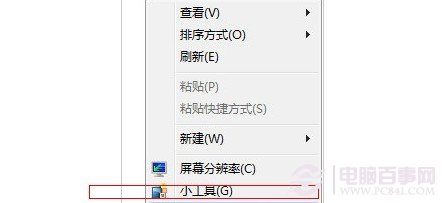
2、在個性化設置窗口,單擊左側的更改桌面圖標即可,如下圖:
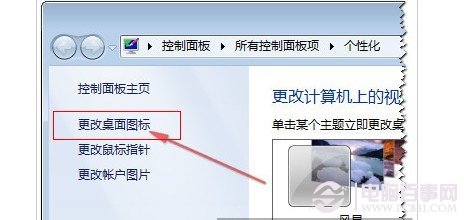
3、下面的設置窗口大家都很熟悉了,只需選中需要顯示的桌面圖標,然後點擊確定即可。
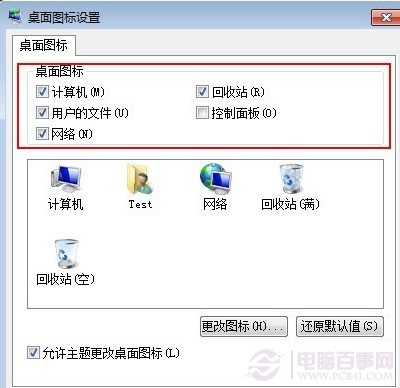
二、Win7家庭初級版和高級版顯示桌面圖標
對Windows 7家庭版和高級版用戶,由於沒有個性化設置功能,所以只能從其它方式進行修改,總感覺微軟把用戶往開始菜單裡引導,其實桌面本來就是用來放置圖標的,真正 把桌面用來玩的用戶能有幾個?每次都不默認打開,而其它應用程序大都仍會默認在桌面上創建圖標,導致桌面上連我的電腦圖標都沒有卻是一堆應用程序圖標: (。對大部分用戶而言,Windows 7再難用還是不得不用,因為UB等系統暫時還不適合普及使用,所以只能自己找方法解決。
1、點擊“開始”菜單,然後在搜索框內輸入“ico”,如下圖所示:
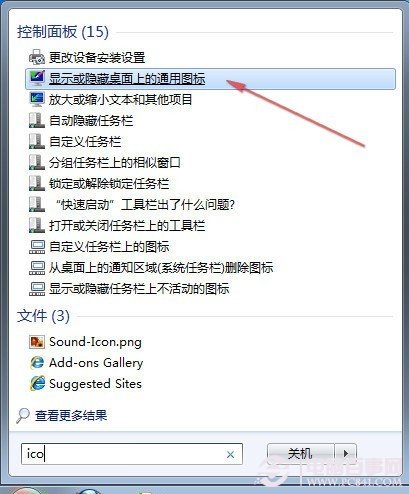
2、在搜索結果(控制面板)裡,點擊“更改或隱藏桌面上的通用圖標”,下面的設置方法同上文的第三步。
3、設置完成後,點擊確認即可。
上面既然提到使用習慣問題,這裡再牢騷幾句:天緣強迫自己使用Win7有近半年多時間,總體感覺,Windows 7整的真是復雜,還好自己讀過幾年大學,連估加猜還算勉強順手,但是Windows 7的諸多不便很明顯是微軟在強制引導用戶的習慣,比如:
Windows 7的庫是資源管理器的默認設置——打開電腦就聽音樂看美女的有幾個?似乎還是工作找文件的更多一些,大部分文件不可能都加入我的文檔。
顯示桌面圖標和快速啟動欄——在Windows 7上居然去掉,顯示桌面搞到右下角,很明顯是騰出地方給任務欄的縮略圖和歸類使用,這兩個功能也是極耗資源的一部分。
開始菜單還有資源管理器的搜索功能——資源管理器的搜索功能或許是個趨勢,但是算法似乎還需要改進,太慢了。開始菜單裡要是輸入一個命令每次都要卡一下,機子再快也不行。
等等還有很多模塊設計理念,多在強迫改變用戶的使用習慣。天緣並非總拿Windows 7和XP相比,單從達成目標所需的操作步數上看,Windows 7就已經失敗一大截。Windows 7的今天或許就像是寬屏顯示器一樣,完全就是商業化的一個犧牲品(不過不商業化也沒發展,因為在這個社會公益的東西都難長久),如此下去,下個版本 Windows 8估計沒讀過大學都難用成,裝個防火牆或設置個網絡就能放倒一堆人,默哀吧。